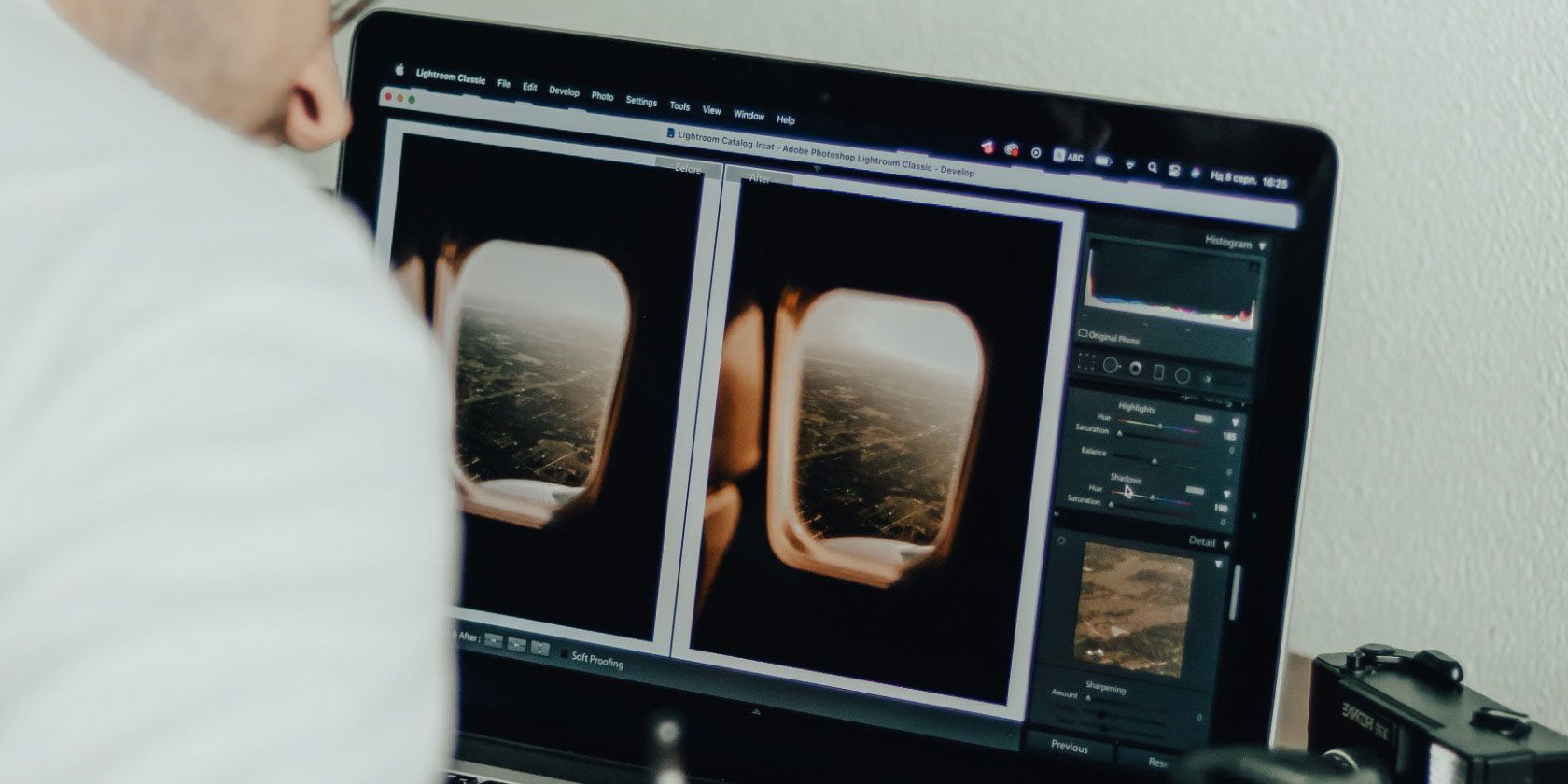با ایجاد تنظیمات سفارشی در Adobe Lightroom، می توانید زمان ویرایش عکس خود را به میزان قابل توجهی کاهش دهید.
Adobe Lightroom یک ابزار ویرایش عکس محبوب برای عکاسان است و فهمیدن دلیل آن کار سختی نیست. یکی از راحتترین ویژگیهای آن امکان ایجاد تنظیمات پیشتنظیمی است که به شما امکان میدهد به عکسهای خود ظاهری سازگارتر بدهید.
تنظیمات پیشتنظیم به شما امکان میدهند ویرایشهای یکسانی را روی هر یک از عکسهای خود اعمال کنید – و در حالی که ساخت آن ممکن است ساعتها طول بکشد، در طولانی مدت زمان ویرایش خود را کاهش خواهید داد.
اما چگونه می توان یک پیش تنظیم در Adobe Lightroom ایجاد کرد؟ بیایید دریابیم. ما در مورد فرآیند Lightroom Classic و Creative Cloud بحث خواهیم کرد.
نحوه ایجاد یک پیش تنظیم در Adobe Lightroom Classic
اگر از لایت روم کلاسیک استفاده می کنید، باید عکس خود را در تب Develop باز کنید و تمام ویرایش هایی را که می خواهید در عکس خود اعمال کنید. برای مثال، اگر میخواهید تمام عکسهایتان حسی قدیمی داشته باشند، میتوانید یک پیشتنظیم برای آن ظاهر خاص ایجاد کنید.
هنگامی که ویرایش های خود را انجام دادید، به تب Presets در سمت چپ صفحه خود بروید. سپس روی آیکون + کلیک کرده و Create Preset را انتخاب کنید.
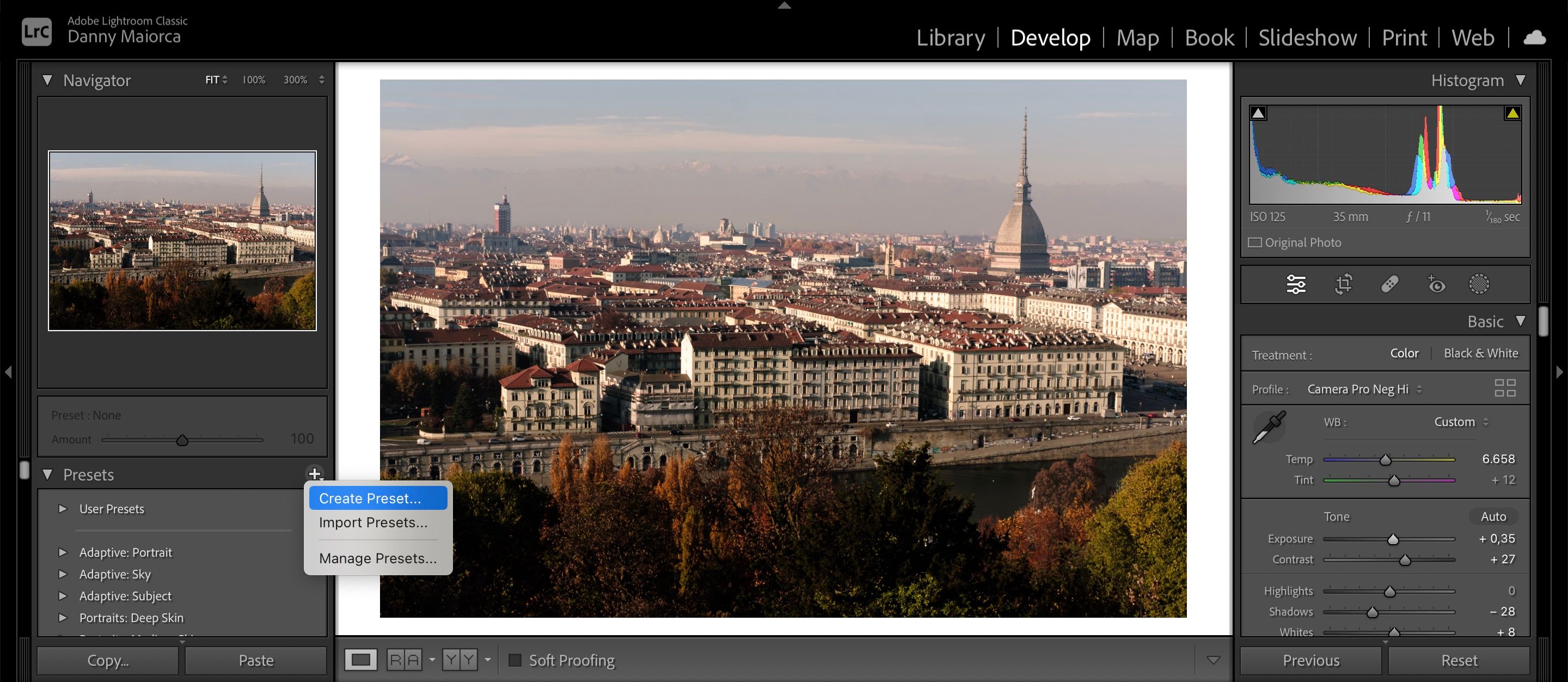
پنجره ای با عنوان New Develop Preset ظاهر می شود. از پیش تنظیم خود نامی بگذارید و تنظیماتی را که می خواهید در از پیش تنظیم شده خود قرار دهید انتخاب کنید. هنگامی که اصلاحات مورد نظر خود را انجام دادید، دکمه ایجاد را فشار دهید.
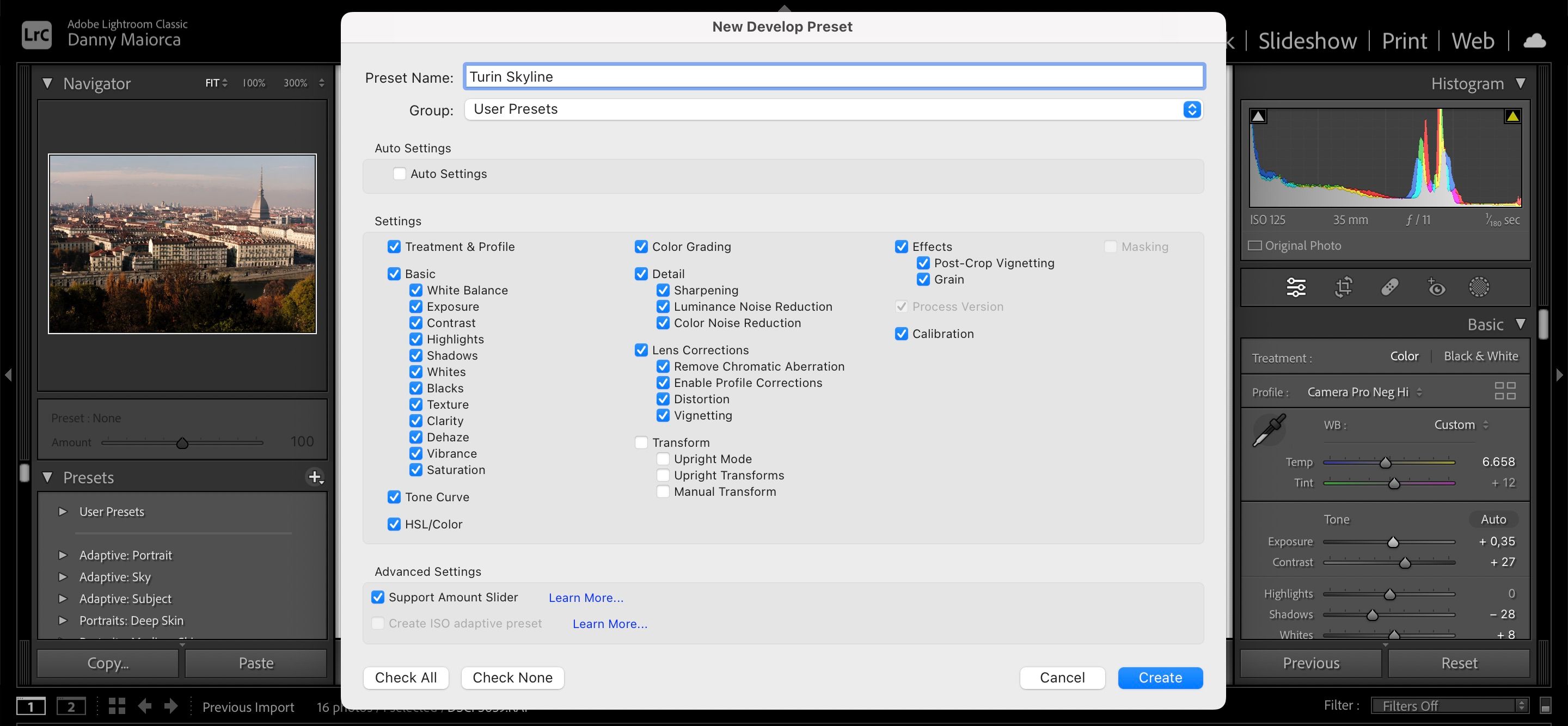
نحوه ایجاد یک پیش تنظیم در لایت روم Creative Cloud
اگر از Lightroom Creative Cloud برای ویرایش عکسهای خود استفاده میکنید، ایجاد تنظیمات پیشتنظیم فرآیند کمی متفاوت است. ابتدا باید عکسی را که میخواهید ویرایش کنید انتخاب کنید و تنظیمات خود را انجام دهید – قبل از انتخاب گزینه Presets در گوشه بالا سمت راست.
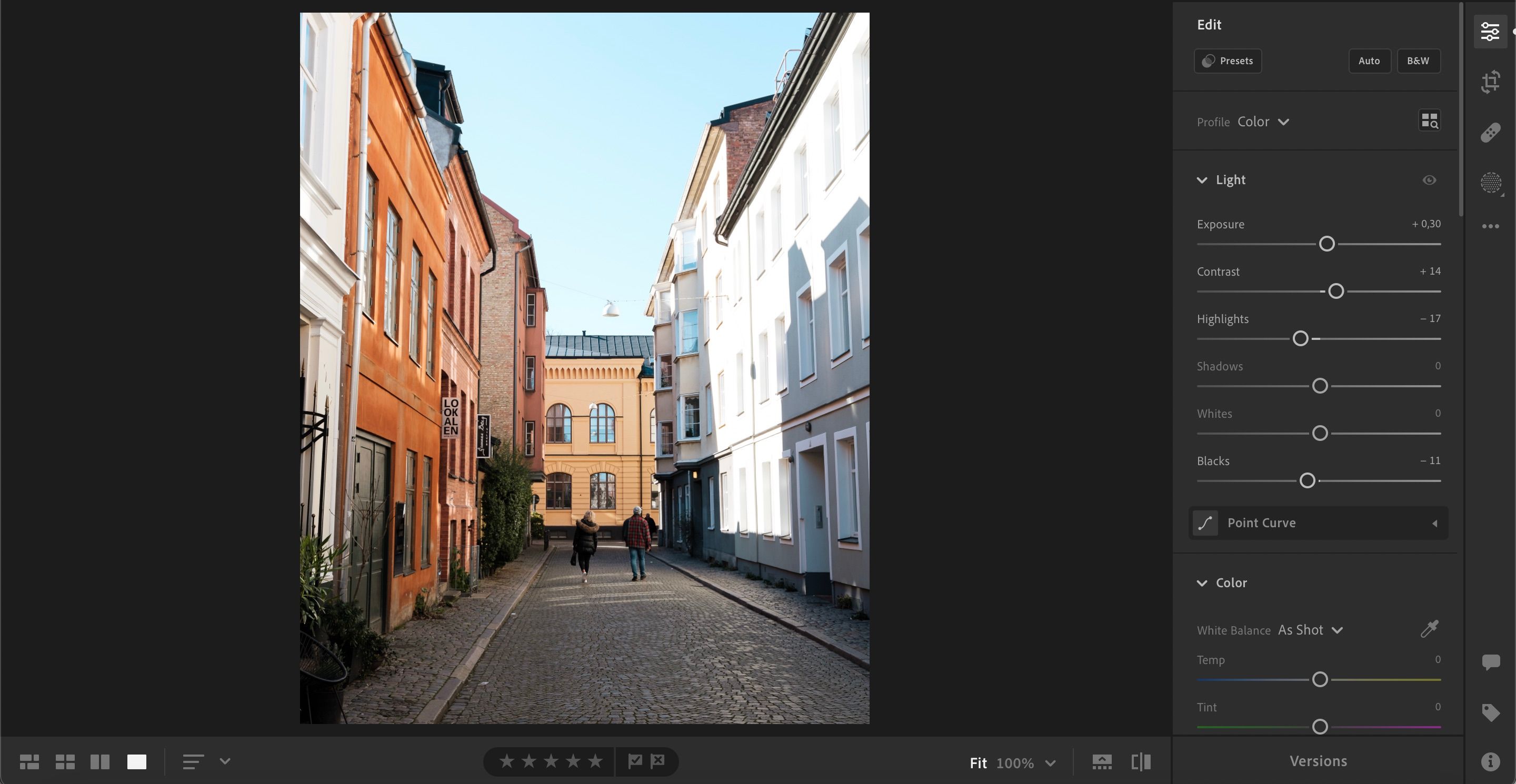
وقتی تب Presets باز شد، روی نماد + کلیک کنید. مانند Lightroom Classic، میتوانید از پیش تنظیم خود را در اینجا نام ببرید. علاوه بر این، میتوانید انتخاب کنید که کدام ویژگیها را میخواهید شامل شود.
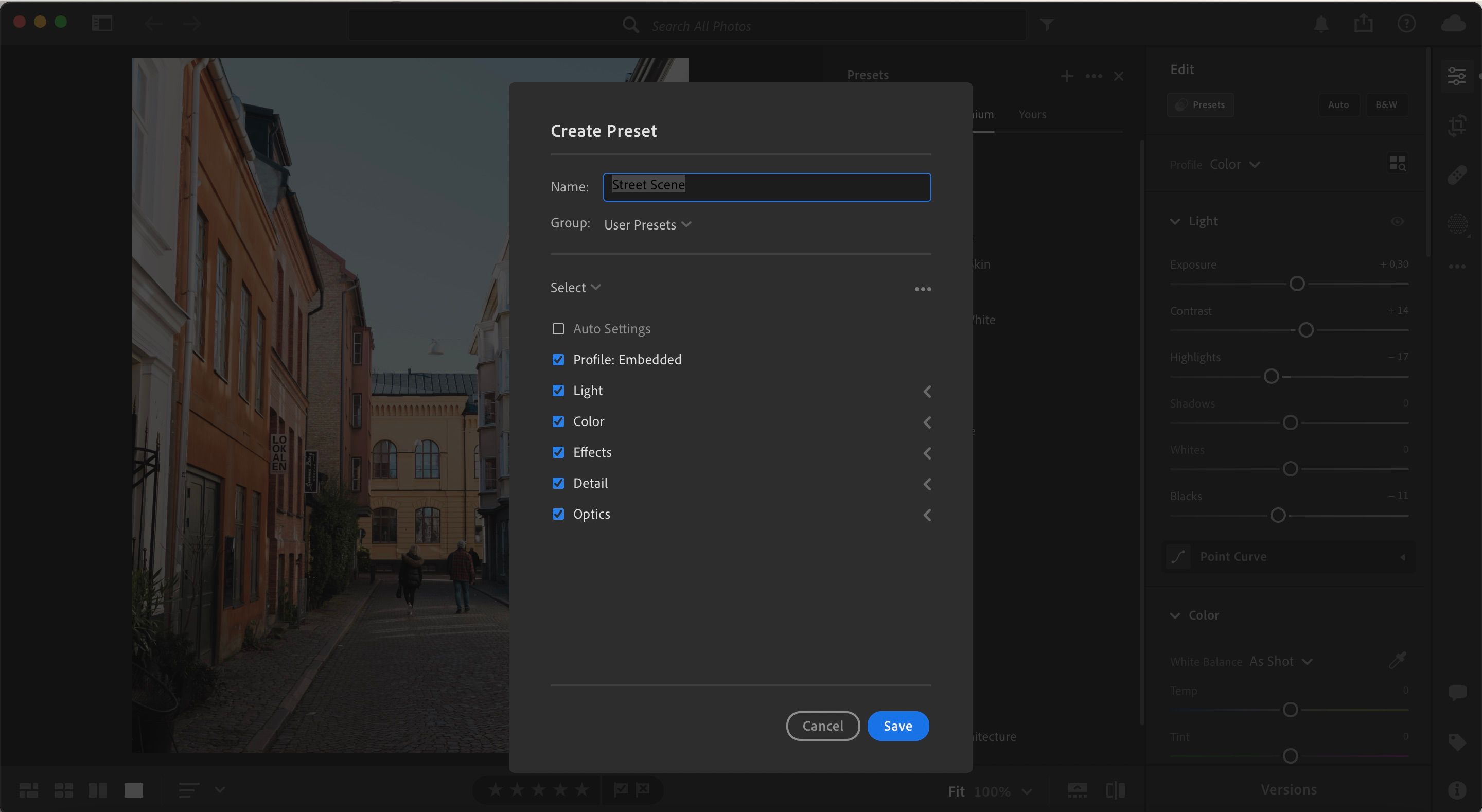
پس از اتمام، دکمه ذخیره را فشار دهید.
چگونه از پیش تنظیم لایت روم سفارشی خود را اعمال کنید
صرف نظر از اینکه از Lightroom Classic یا Creative Cloud استفاده می کنید، روند اعمال پیش تنظیمات لایت روم سفارشی شما تقریباً مشابه است. در لایت روم کلاسیک، باید به تب Presets در سمت چپ بروید. اگر منوی کشویی User Presets را گسترش دهید و به پایین اسکرول کنید، از پیش تعیین شده جدید خود را پیدا خواهید کرد.
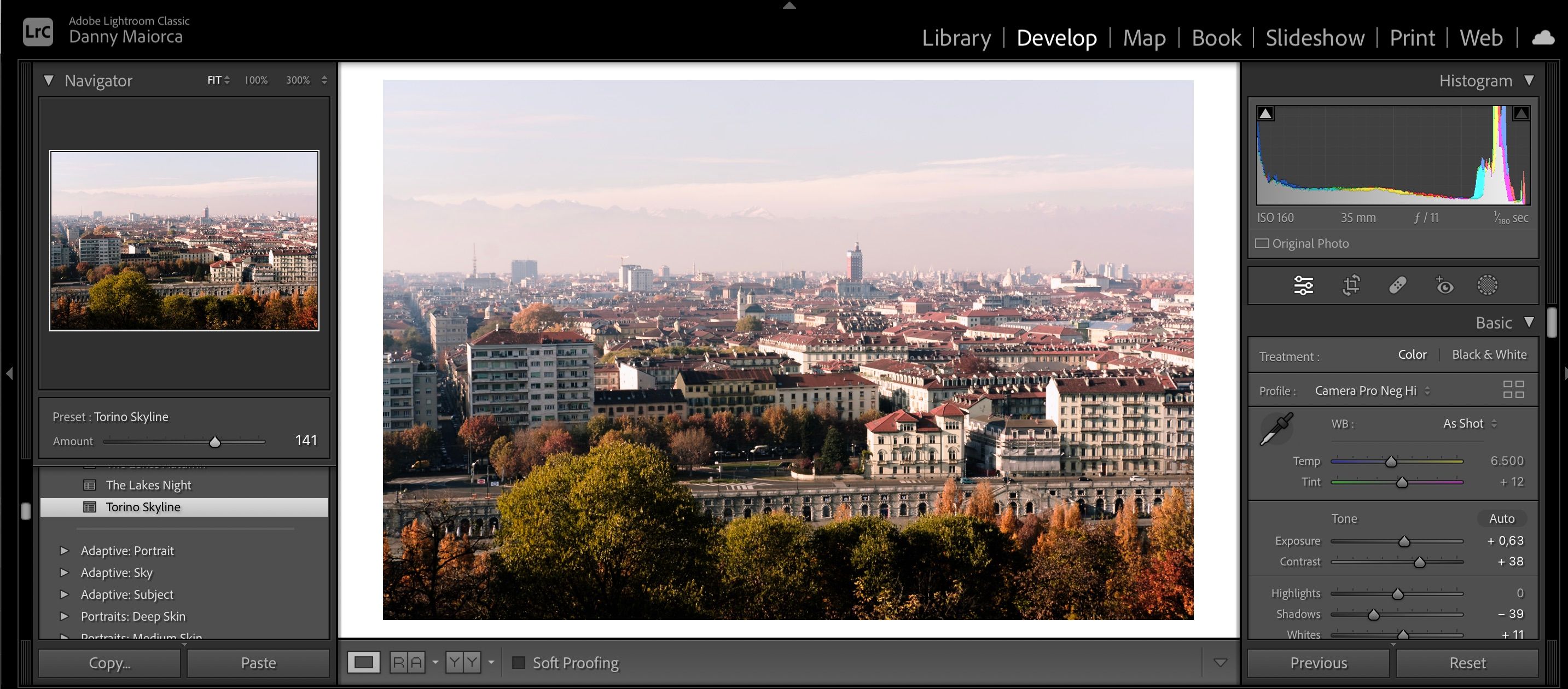
در همین حال، هنگام استفاده از Lightroom Creative Cloud، باید روی تب Presets در بالا سمت راست کلیک کنید. سپس، تب Yours را انتخاب کنید و منوی کشویی User Presets را باز کنید.
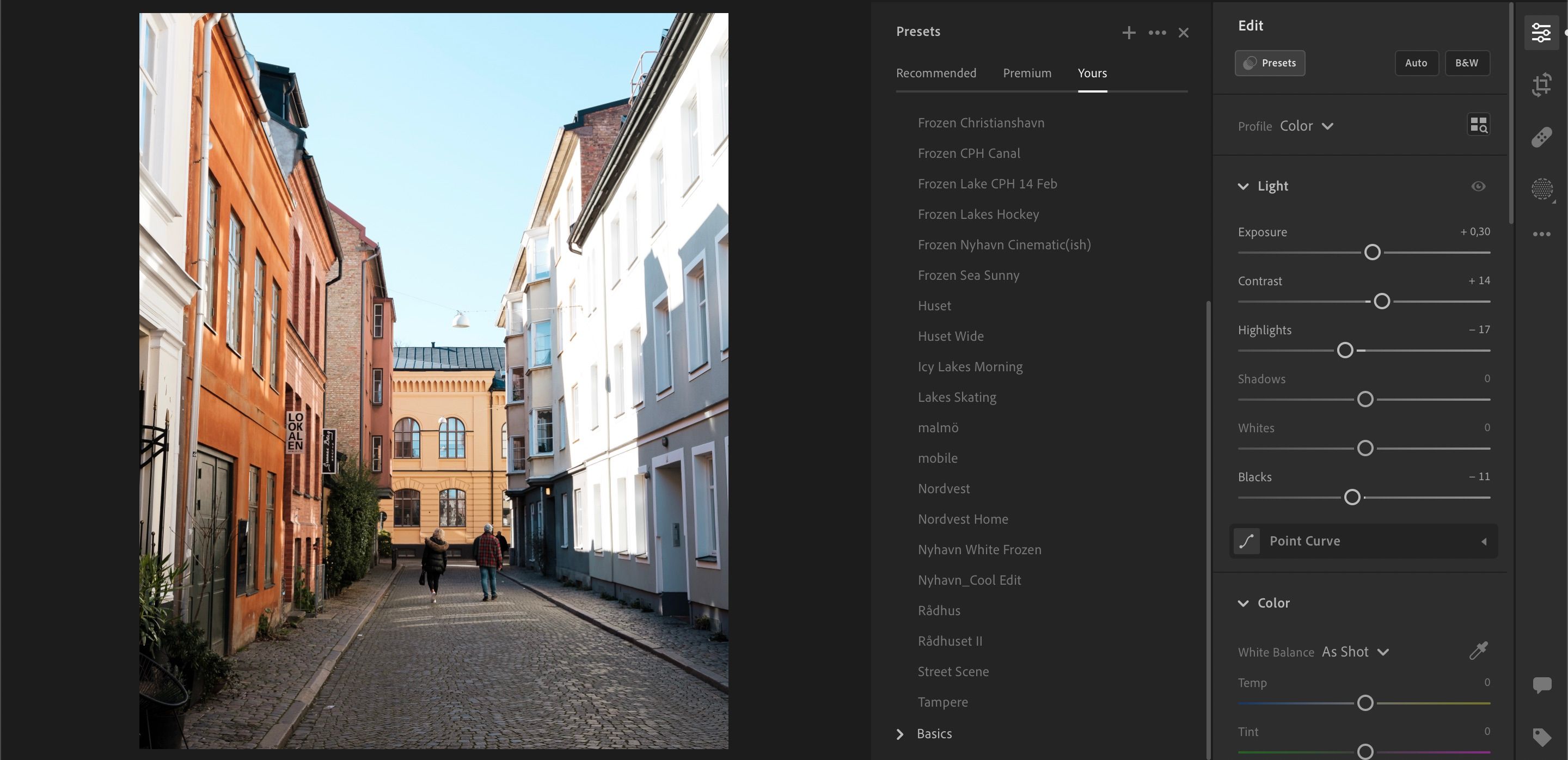
در هر دو برنامه، روی پیش تنظیمی که میخواهید روی عکسهایتان اعمال شود، کلیک کنید. میتوانید از نوار لغزنده Amount برای انتخاب شدت ویرایشها استفاده کنید.
اگر از نحوه نمایش تنظیمات پیشفرض خود در تصاویر مختلف خوشتان نمیآید، میتوانید تنظیماتی را که احساس میکنید لازم است انجام دهید.
تنظیمات از پیش تعیین شده خود را در لایت روم ایجاد کنید
صرف نظر از اینکه از Lightroom Classic یا Creative Cloud استفاده می کنید، ایجاد تنظیمات از پیش تعیین شده برای عکس های خود آسان است. میتوانید میزان شدت پیشتنظیمات را برای تصاویر خود تنظیم کنید، مانند تغییر وضوح.
پس از ایجاد تنظیمات پیشفرض در لایت روم، میتوانید آنها را صادر کرده و با دیگران به اشتراک بگذارید.